例えばDiscordで仕事用とゲーム用でアカウントを分けている場合、スマートフォンのアプリがマルチアカウントに対応していないため、通知が受け取りづらいですよね?
サーバーごとにアイコンと名前を変えられればわざわざアカウントを分ける必要も無いのに…という場合に嬉しいサーバーごとにアイコンを分ける方法について紹介します。
ちなみに、記事執筆時点では課金必須です。 ま。そうなりますよね…
目次
Discord Nitroの特典でサーバーアバターが使える
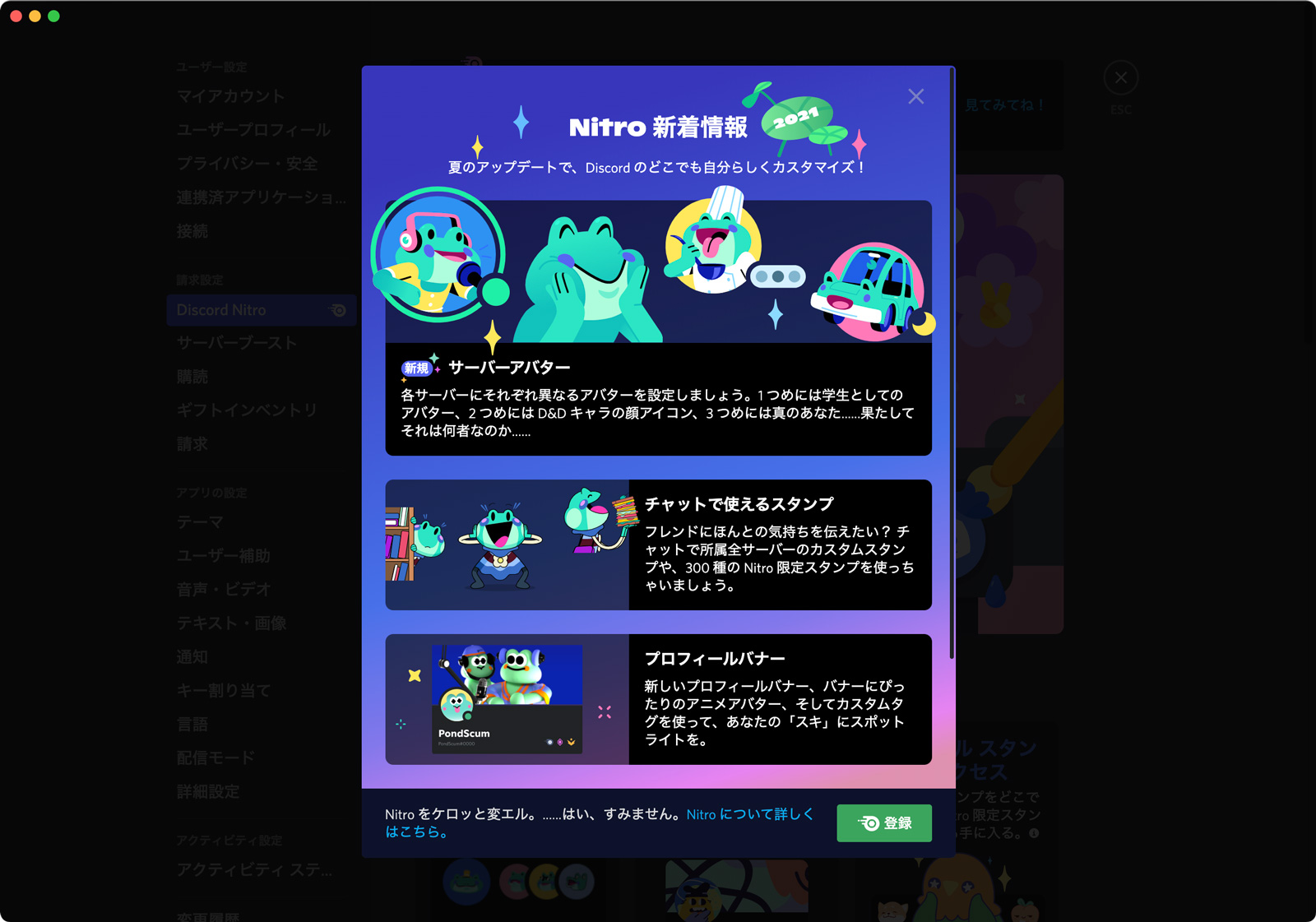
2021年夏のアップデートでNitroに登録しているとサーバーごとにアバターを変更できる「サーバーアバター」機能が使えます。
アカウント切り替えてメンションやDMがきているか、いちいち確認するのが面倒なら金で殴れって話ですね。オカーネ
あとはいっそのことアバター画像を設定しなければ、当たり障りないアカウント運用ができる気がしますが、なんか味気ないですよね…やっぱアバターは設定したい!
ちなみに、名前だけならDiscordの標準機能で設定できます。

Nitroの登録方法
サーバーごとにアバター画像を変更するためにはNitroの登録が必要になります。まずはそちらの手順から。
(PCアプリ・ブラウザ版からの操作方法です)
ユーザー設定画面からNitroの登録を始める
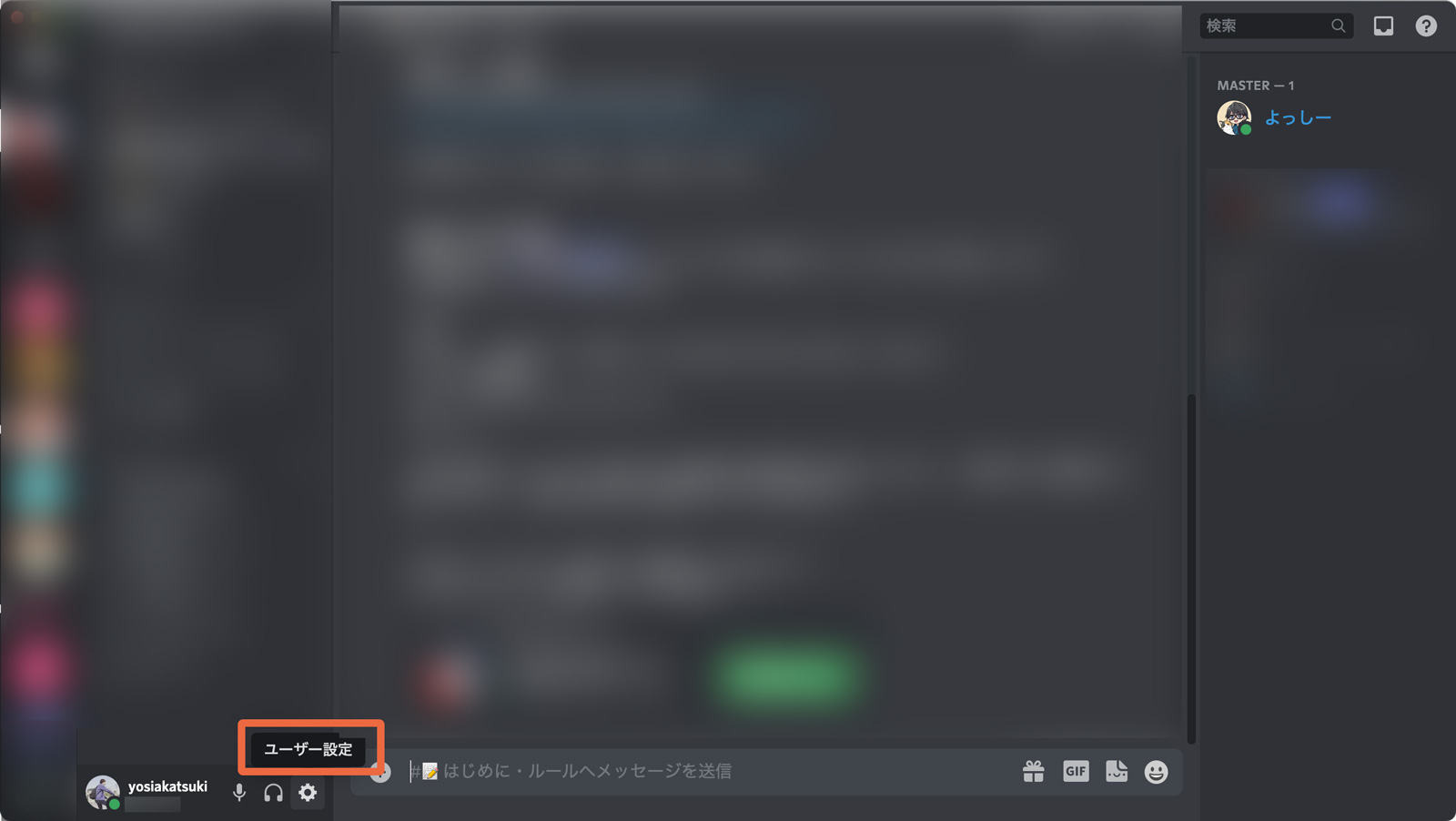
まずはユーザー設定を開きます。
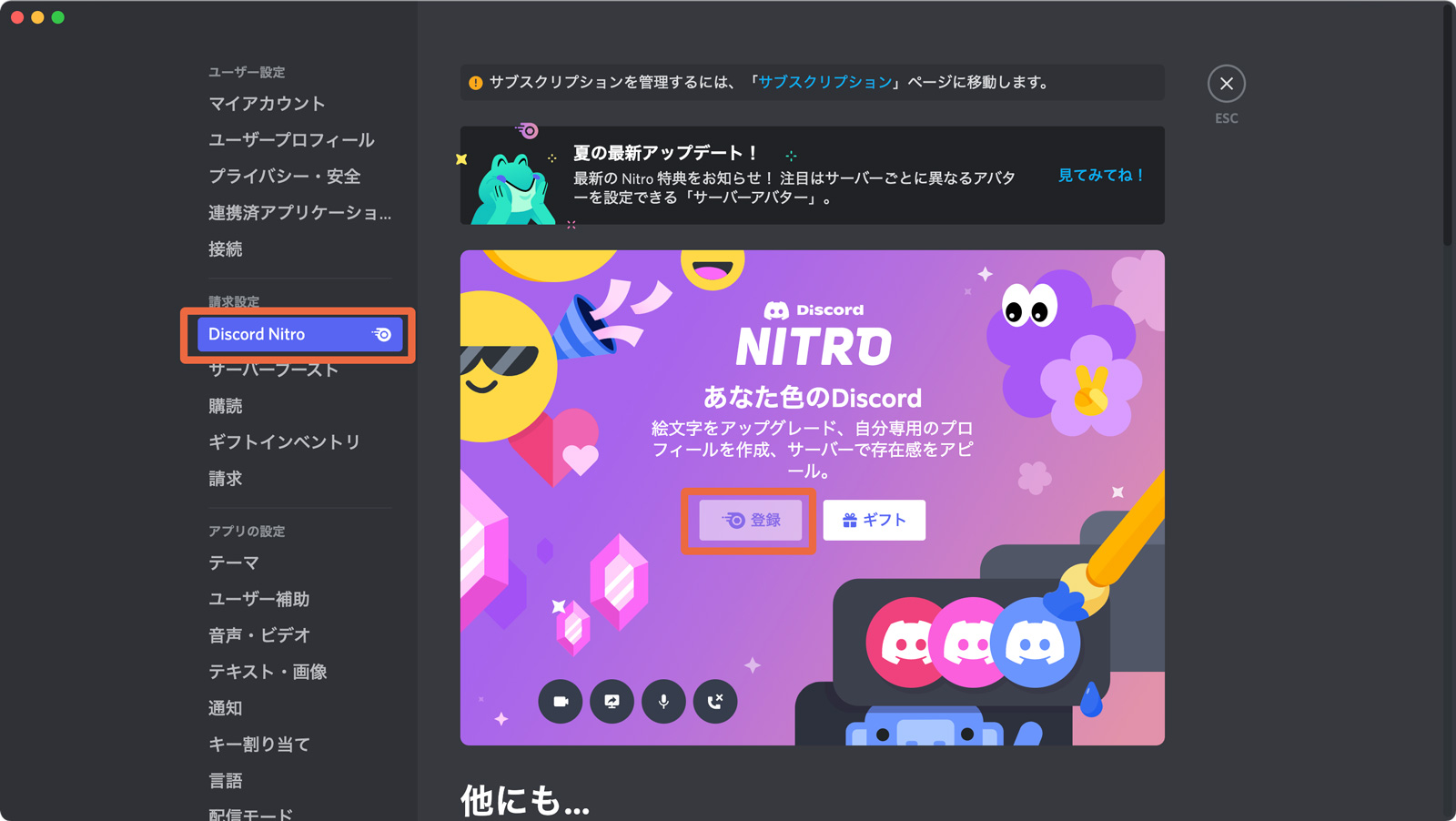
「Discord Nitro」メニューから「登録」ボタンをクリックします。
Nitroの購入手続きをすすめる
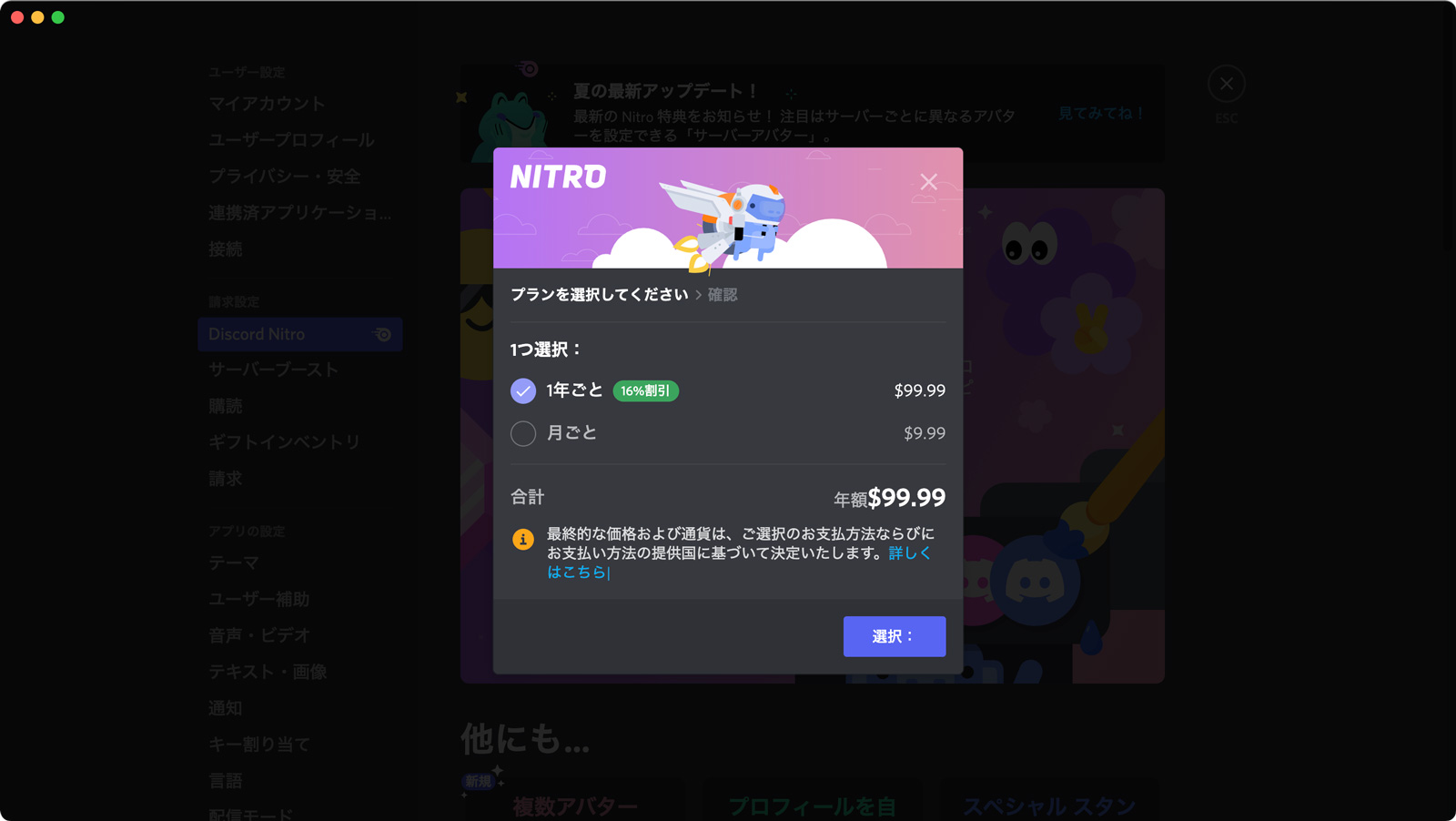
続いて、Nitroの購入手続きを進めます。
まずはプランの選択です。
「とりあえずお試し」であれば月額課金にして、「やっぱりお金払うほどじゃないかも」と思えば途中で解約する…パターンのほうが出費を抑えられるかもしれません。
もう年単位で使うことが確定していれば年間プランのほうが16%OFFでお得です。
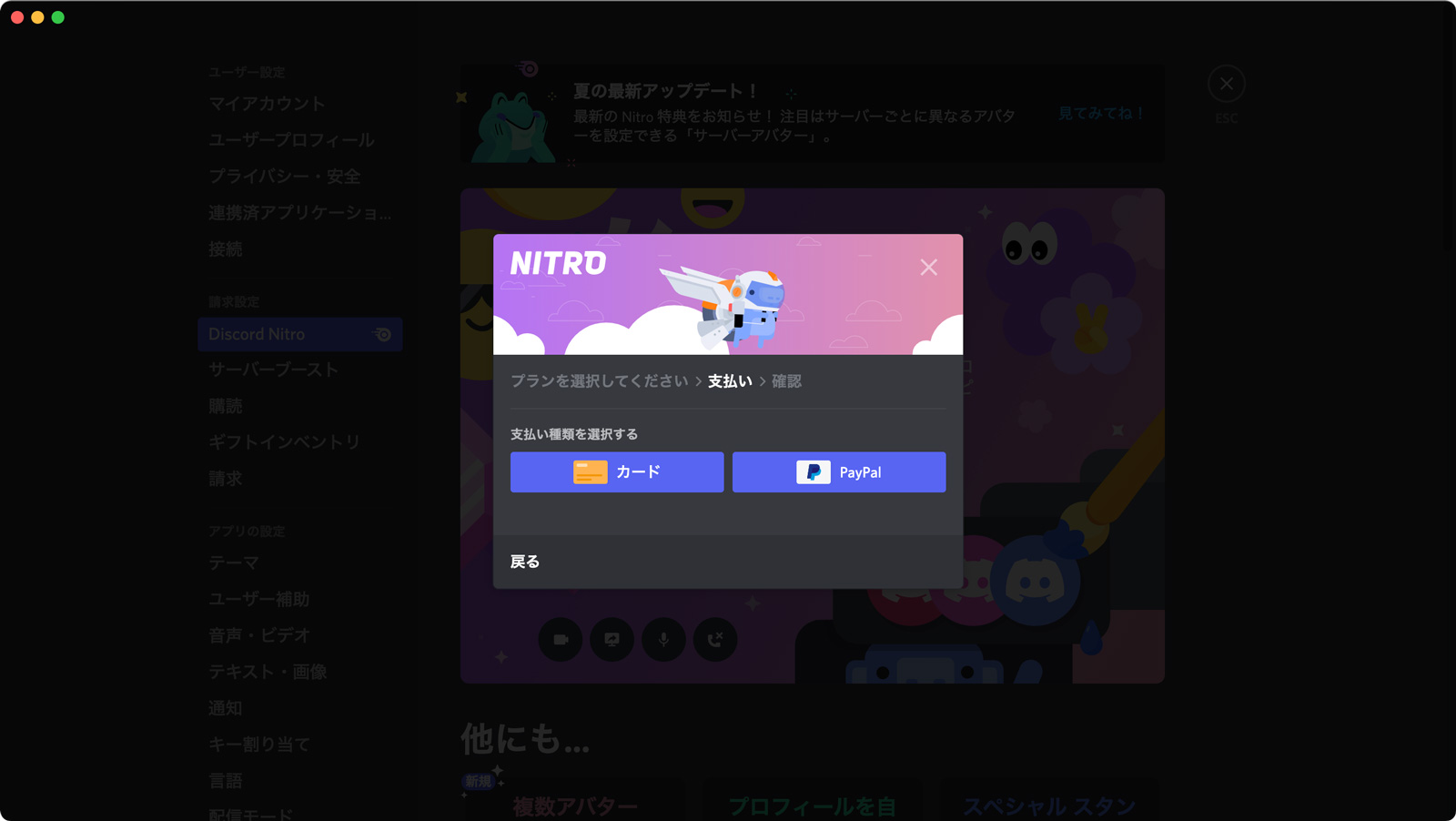
支払い方法はクレジットカードかPayPalです。
支払い方法を選んであとは指示に従って必要な情報を入力しましょう。
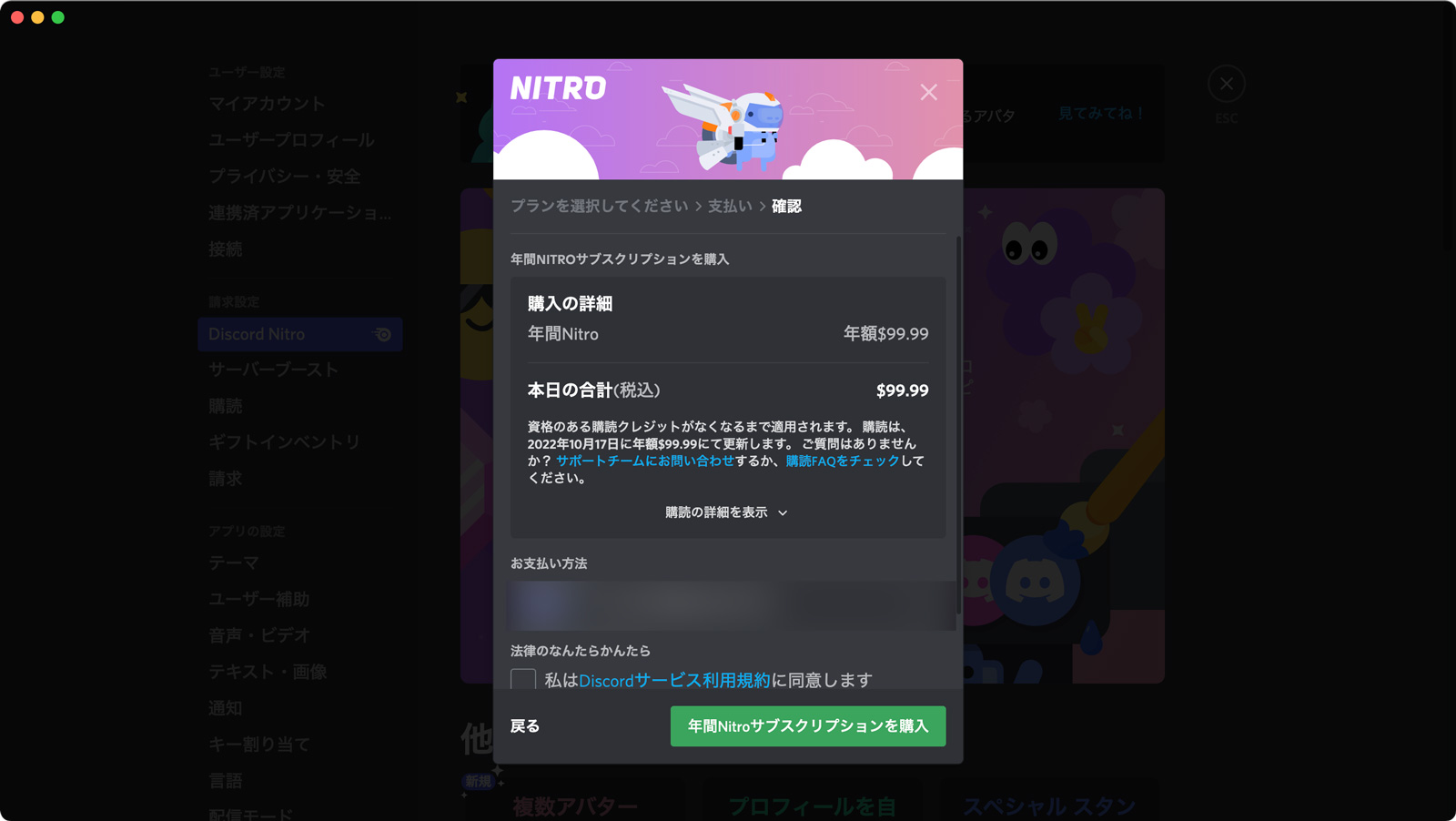
最終確認画面で購入内容に問題がないか確認し、利用規約も確認してから購入ボタンを押しましょう。
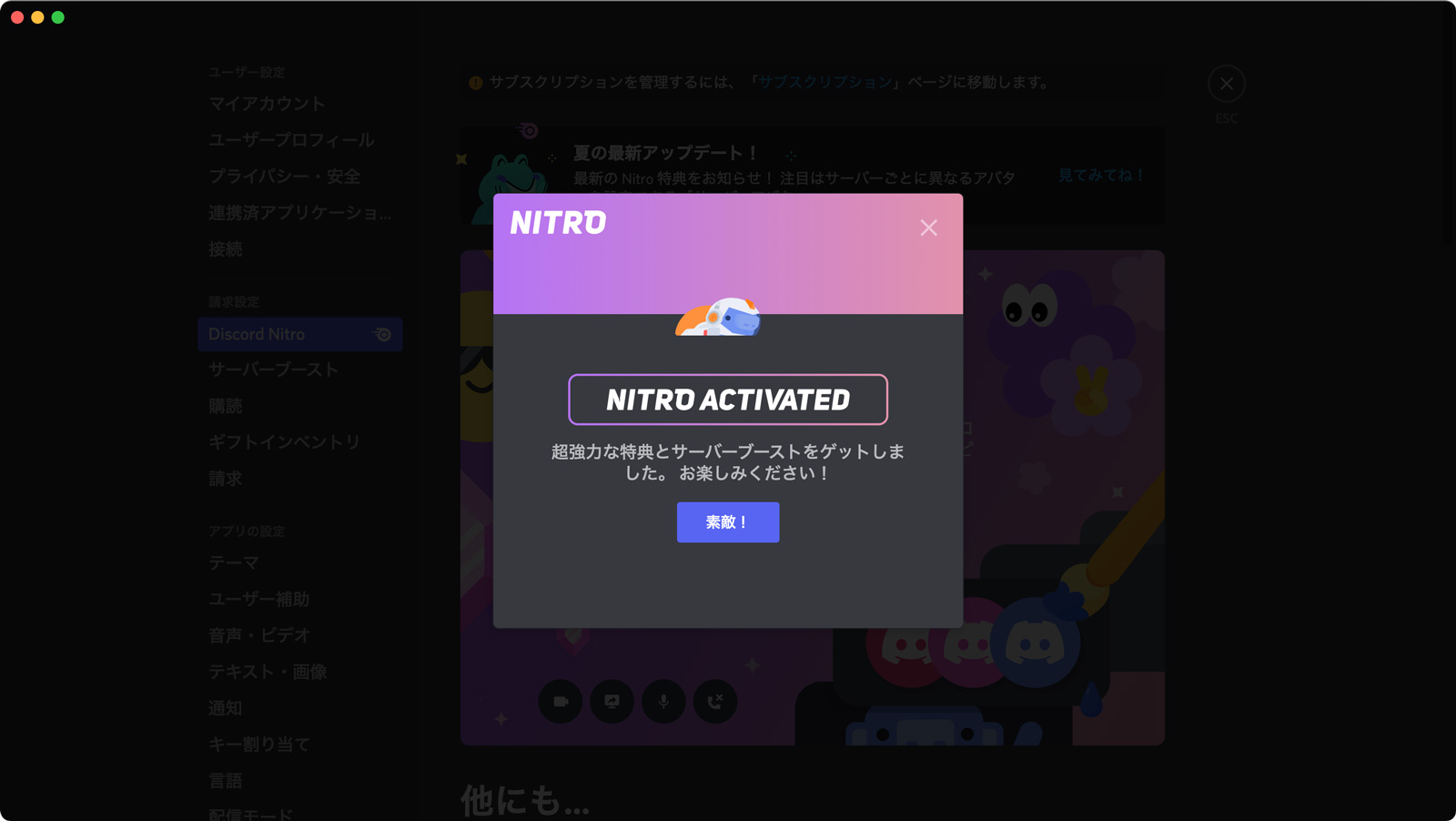
「NITRO ACTIVATED」が表示されたら完了です!
サーバーごとにアバター画像を変更する
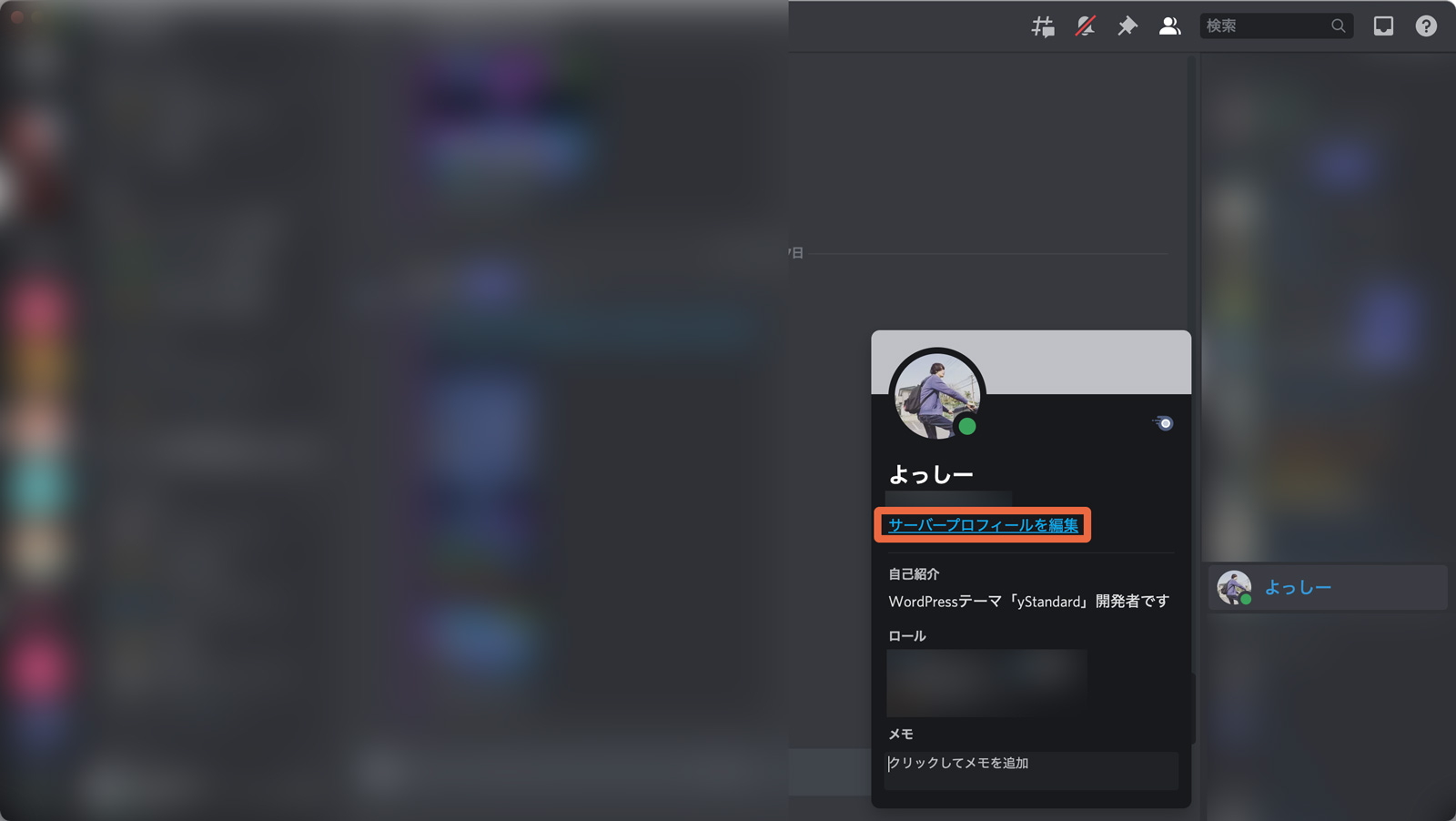
アバター画像を変更したいサーバーを開き、自分のアカウントをクリックして「サーバープロフィールを編集」をクリックします。
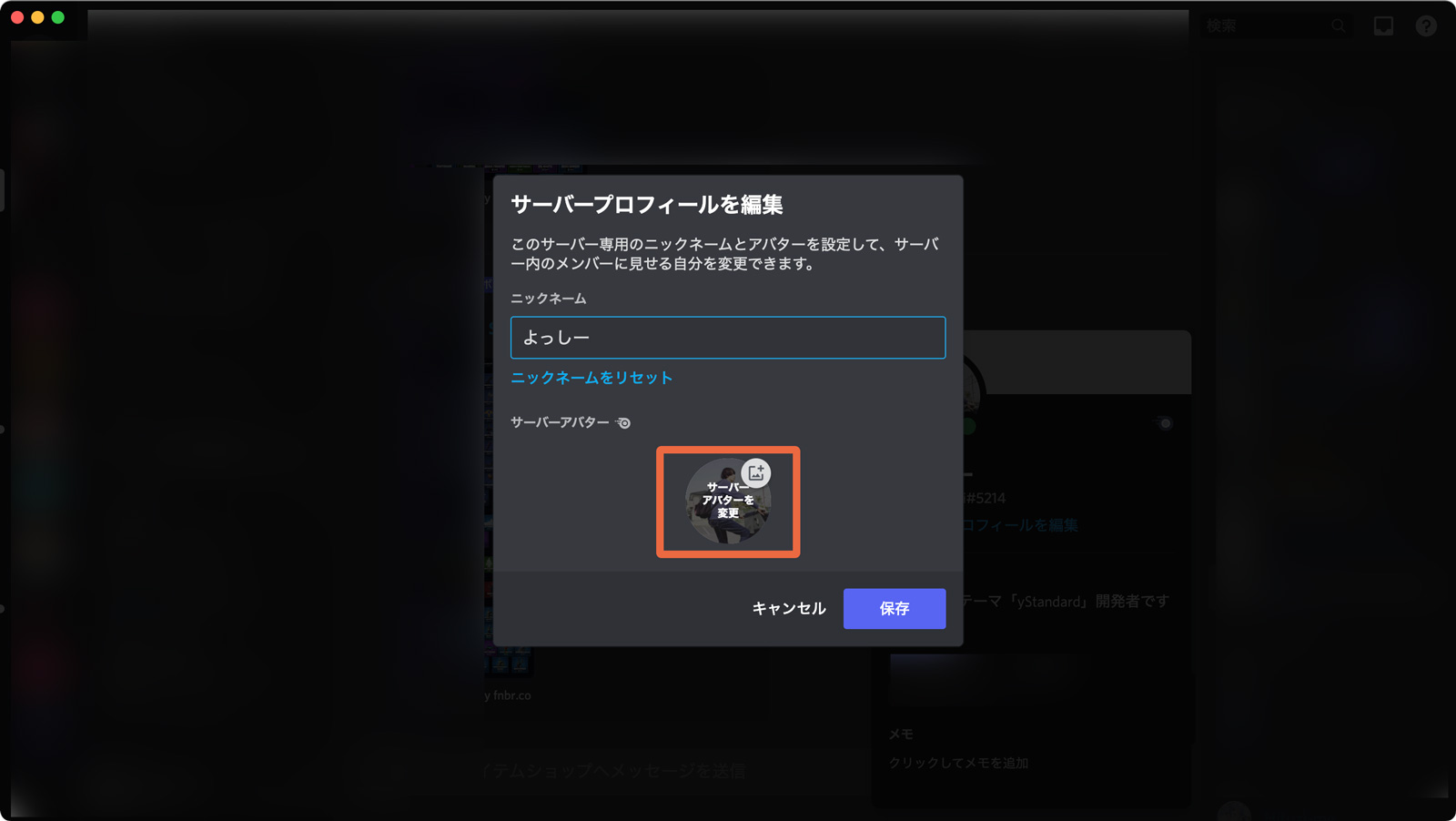
「サーバーアバターを変更」をクリックして、設定するアバター画像を選択します!
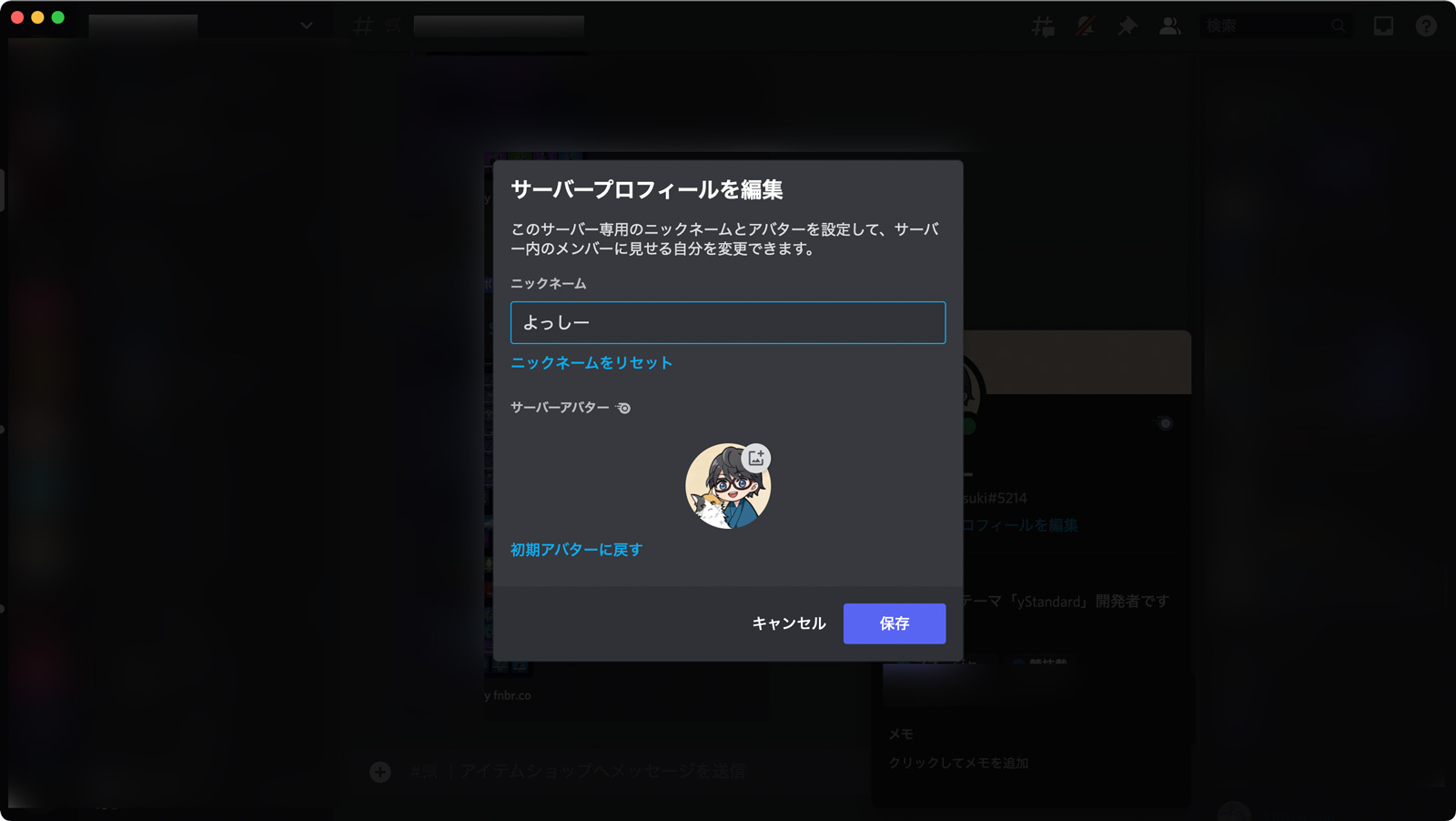
アイコンの変更ができました!!
あとはアバターを変更したいサーバーごとに同じ手順でアバター画像を変更すればOKです!
これでサーバーごとにアバター画像を変えられるようになったので、ゲーム関連のサーバーはゲーム用アイコン、仕事に関連するサーバーは仕事用アイコンにする事ができました。
ただ、DMはメインプロフィールの情報が使われるので、サーバーアバターを使っているサーバーのメンバーからDMもらったときは相手がびっくりするかもしれないですね…
アカウント運用の悩みは尽きないですが、ひとまずサーバーごとにアバター画像を変えられるようになったので良しとします!
ではまた。